素材图片背景比较杂乱,天空部分比较空白。我们可以先给天空区域换上霞光素材,再把背景杂乱的部分涂暗;然后给图片渲染一些暖色高光,并给图片增加暗角即可。
原图

最终效果

1、打开原图素材大图,创建可选颜色调整图层,对黄色,绿色进行调整,参数及效果如下图。这一步给图片增加暖色。
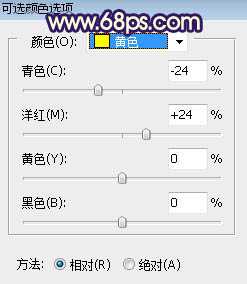
<图1>
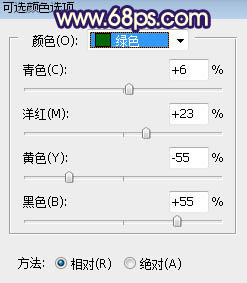
<图2>

<图3>
2、按Ctrl + Alt + 2 调出高光选区,按Ctrl + Shift + I 反选得到暗部选区,然后创建曲线调整图层,对RGB、绿、蓝通道进行调整,参数设置如图4,效果如图5。这一步把图片暗部压暗,并增加蓝紫色。

<图4>

<图5>
上一页
12 3 4 下一页 阅读全文